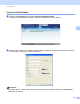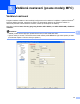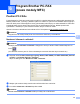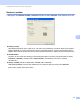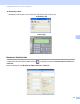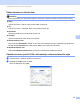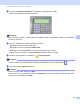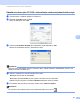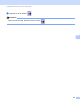Software User's Guide
Table Of Contents
- PŘÍRUČKA UŽIVATELE PROGRAMŮ
- Obsah
- Ovládací klávesy tiskárny
- 1 Používání ovládacího panelu
- Používání kláves tiskárny
- Zrušení úlohy
- Tlačítko zabezpečení (pro MFC-7460DN a MFC-7860DW)
- Podpora emulace tiskárny (pro DCP-7070DW a MFC-7860DW)
- Tisk seznamu interních fontů (pro DCP-7070DW a MFC-7860DW)
- Tisk seznamu konfigurací tisku (pro DCP-7070DW a MFC-7860DW)
- Zkušební tisk (pro DCP-7070DW a MFC-7860DW)
- Oboustranný tisk (pro DCP-7070DW a MFC-7860DW)
- Obnova výchozích nastavení tiskárny (pro DCP-7070DW a MFC-7860DW)
- Používání tlačítek skenování
- Používání kláves tiskárny
- 1 Používání ovládacího panelu
- Windows®
- 2 Tisk
- Použití ovladače tiskárny Brother
- Tisk dokumentu
- Oboustranný tisk
- Současné skenování, tisk a faxování
- Nastavení ovladače tiskárny
- Přístup k nastavení ovladače tiskárny
- Vlastnosti v ovladači tiskárny Windows®
- Složka Základní
- Složka Pokročilé
- Zvětšení/zmenšení
- Otočení textu
- Použití vodoznaku
- Nastavení vodoznaku
- Tisk Záhlaví-Zápatí
- Úspora toneru
- Zabezpečený tisk (pro MFC-7460DN a MFC-7860DW)
- Administrátor
- Ověření uživatele (pro MFC-7860DW)
- Další možnosti tisku
- Makro (pro DCP-7070DW a MFC-7860DW)
- Úprava sytosti
- Zlepšení tiskového výstupu
- Přeskočit prázdnou stránku
- Složka Tiskové profily
- Úprava tiskového profilu
- Podpora
- Nastavení zásobníku
- Status Monitor
- Funkce ovladače tiskárny BR-Script 3 (pro MFC-7860DW) (emulace jazyka PostScript® 3™)
- Status Monitor
- 3 Skenování
- Skenování dokumentu pomocí ovladače TWAIN
- Skenování dokumentu pomocí ovladače WIA (Windows® XP/Windows Vista®/Windows® 7)
- Skenování dokumentu při použití ovladače WIA (uživatelé aplikace Windows Photo Gallery a Windows Fax a skenování)
- Použití ScanSoft™ PaperPort™ 12SE s OCR by NUANCE™
- 4 ControlCenter4
- 5 Vzdálené nastavení (pouze modely MFC)
- 6 Program Brother PC-FAX (pouze modely MFC)
- 7 Nastavení brány firewall (pouze pro síñové uživatele)
- 2 Tisk
- Apple Macintosh
- 8 Tisk a faxování
- 9 Skenování
- 10 ControlCenter2
- 11 Vzdálené nastavení
- Použití tlačítka skenování
- 12 Skenování (pro uživatele USB kabelu)
- 13 Síťové skenování
- Před používáním síťového skenování
- Použití tlačítka skenování
- Rejstřík
96
6
6
Posílání PC-FAXu 6
Funkce Brother PC-FAX vám umožní používat váš PC k odesílání dokumentu z aplikace jako standardní fax.
Můžete poslat soubor, vytvořený v jakékoliv aplikaci na vašem PC, jako PC-FAX. Můžete dokonce připojit i
titulní list. Stačí pouze nastavit přijímací strany jako kontakty nebo skupiny ve vašem adresáři PC-FAX nebo
jednoduše zadat cílovou adresu nebo faxové číslo do uživatelského rozhraní. Můžete použít funkci
vyhledávání v adresáři pro rychlé nalezení kontaktů, kterým chcete fax zaslat.
Aktuální informace a aktualizace funkce Brother PC-FAX najdete na http://solutions.brother.com/
.
Poznámka
Program PC-FAX může posílat pouze černobílé faxové dokumenty ve formátu A4.
Nastavení informací o uživateli 6
Poznámka
Přístup k položce Informace o uživateli z dialogového okna pro zasílání FAXU získáte klepnutím na
ikonu .
(Viz Odesílání souboru jako PC-FAX s uživatelským rozhraním faxového stylu na straně 99.)
a Klepněte na tlačítko Start, Všechny programy, Brother, MFC-XXXX (nebo MFC-XXXX LAN), PC-FAX
vysílání, a pak Brother PC-FAX - nastavení.
Objeví se dialogové okno Brother PC-FAX - vlastnosti:
b Zadejte výše uvedené údaje, které budou tvořit hlavičku faxu a titulní list.
c Pro uložení Informace o uživateli klepněte na OK.
Poznámka
Můžete zadat Informace o uživateli zvlášñ pro každý účet ve Windows
®
.
Program Brother PC-FAX
(pouze modely MFC)
6